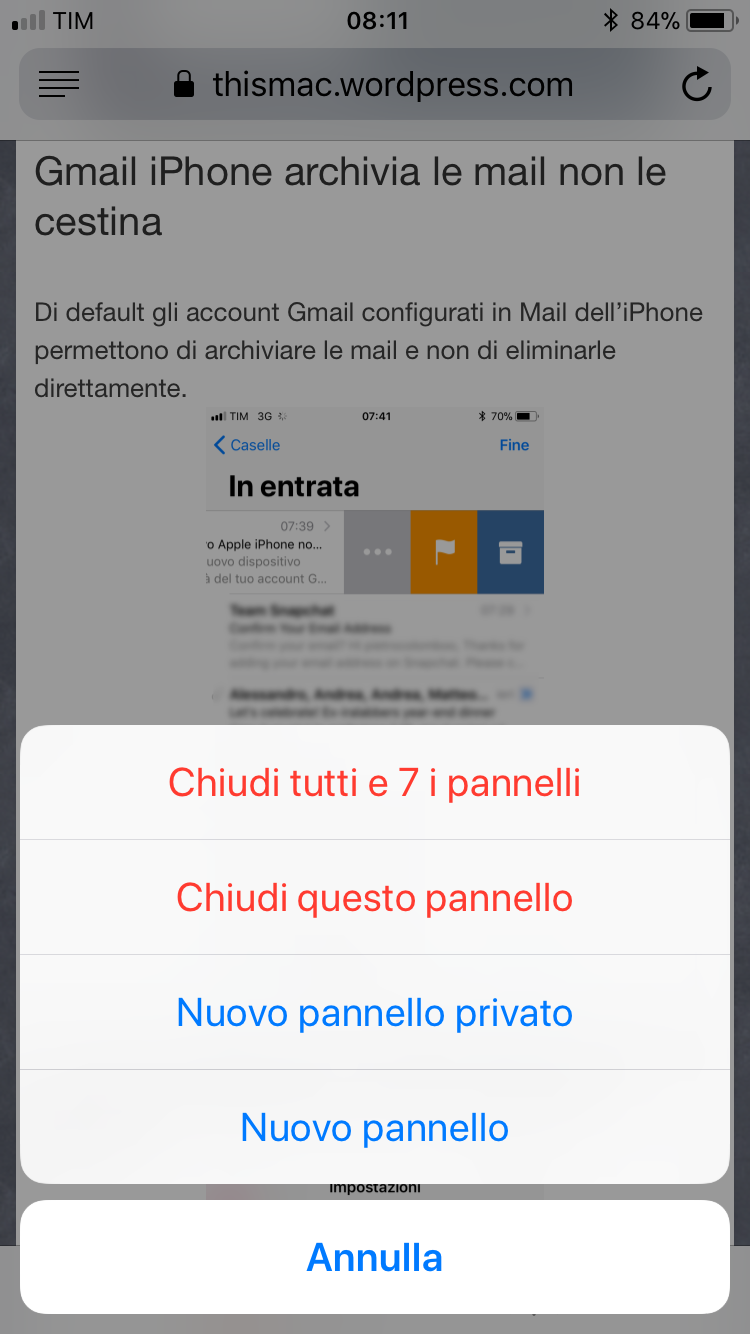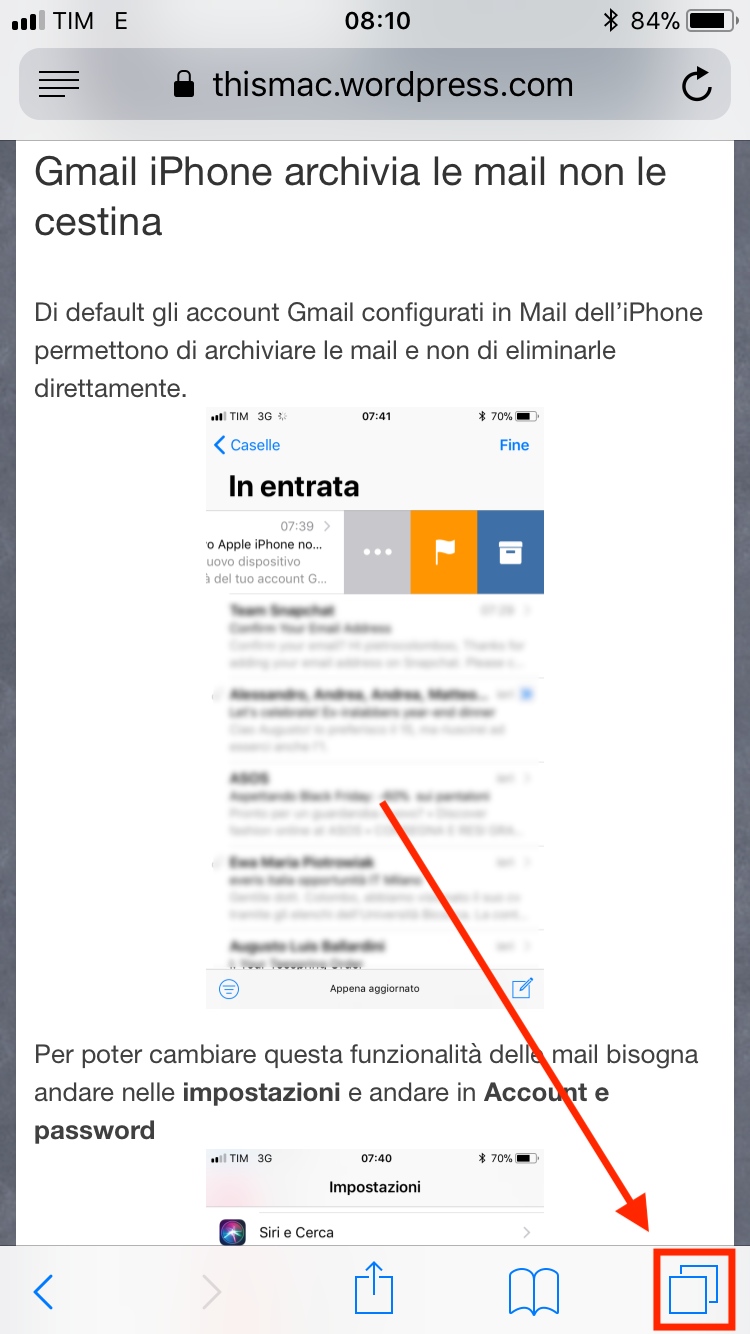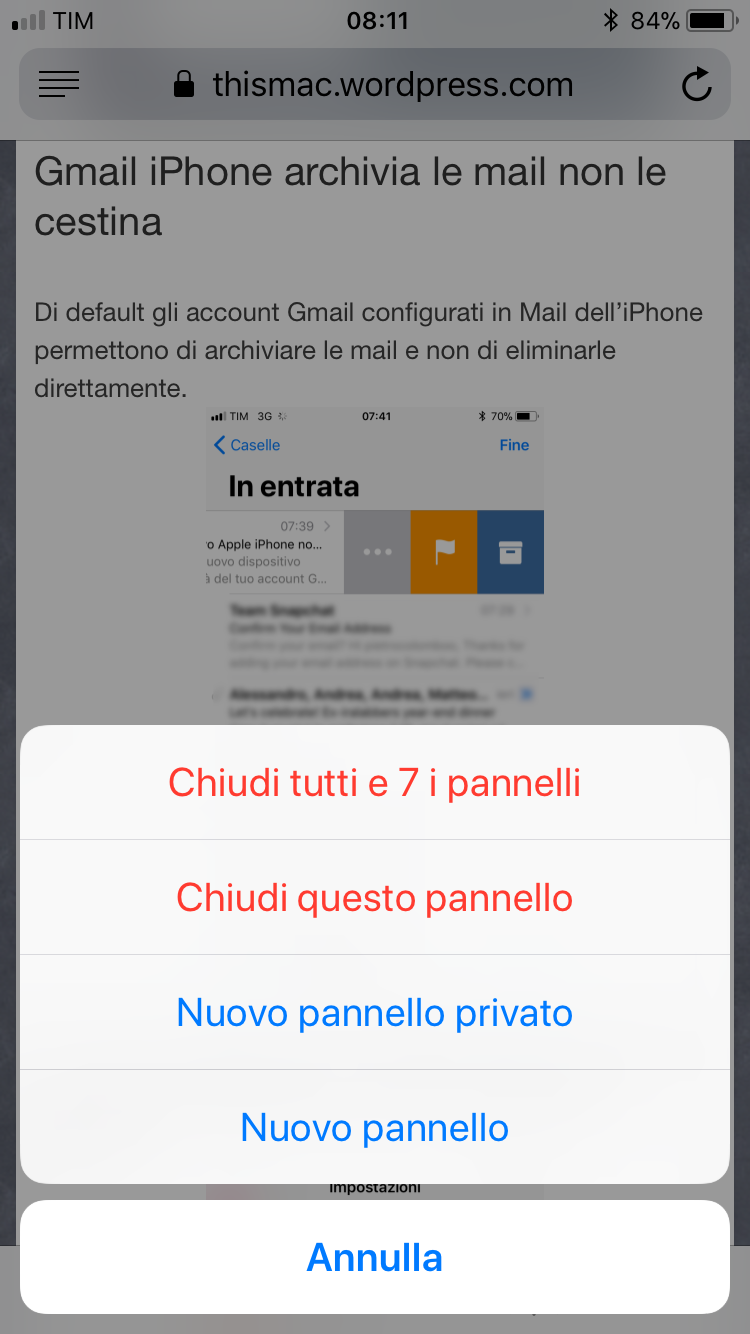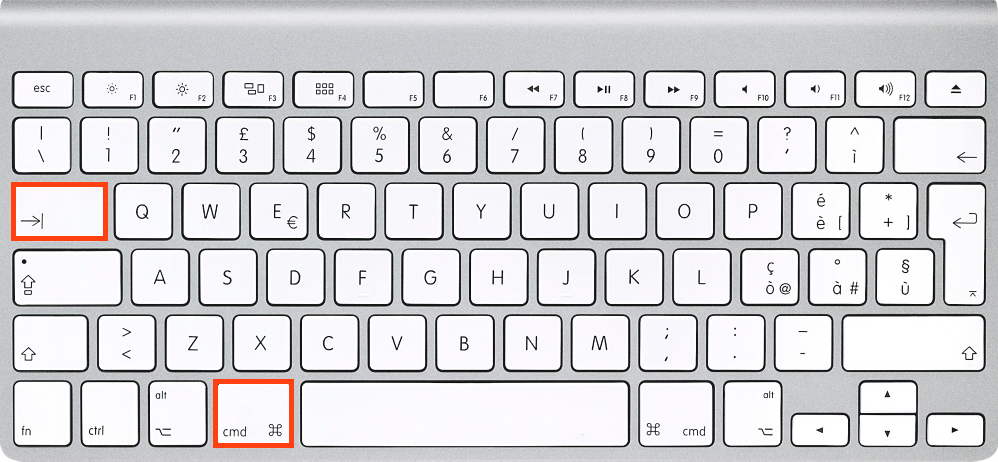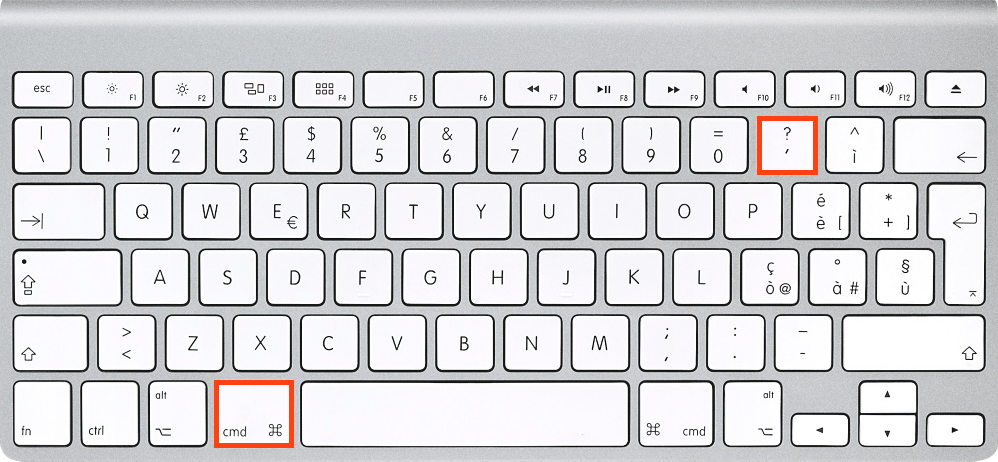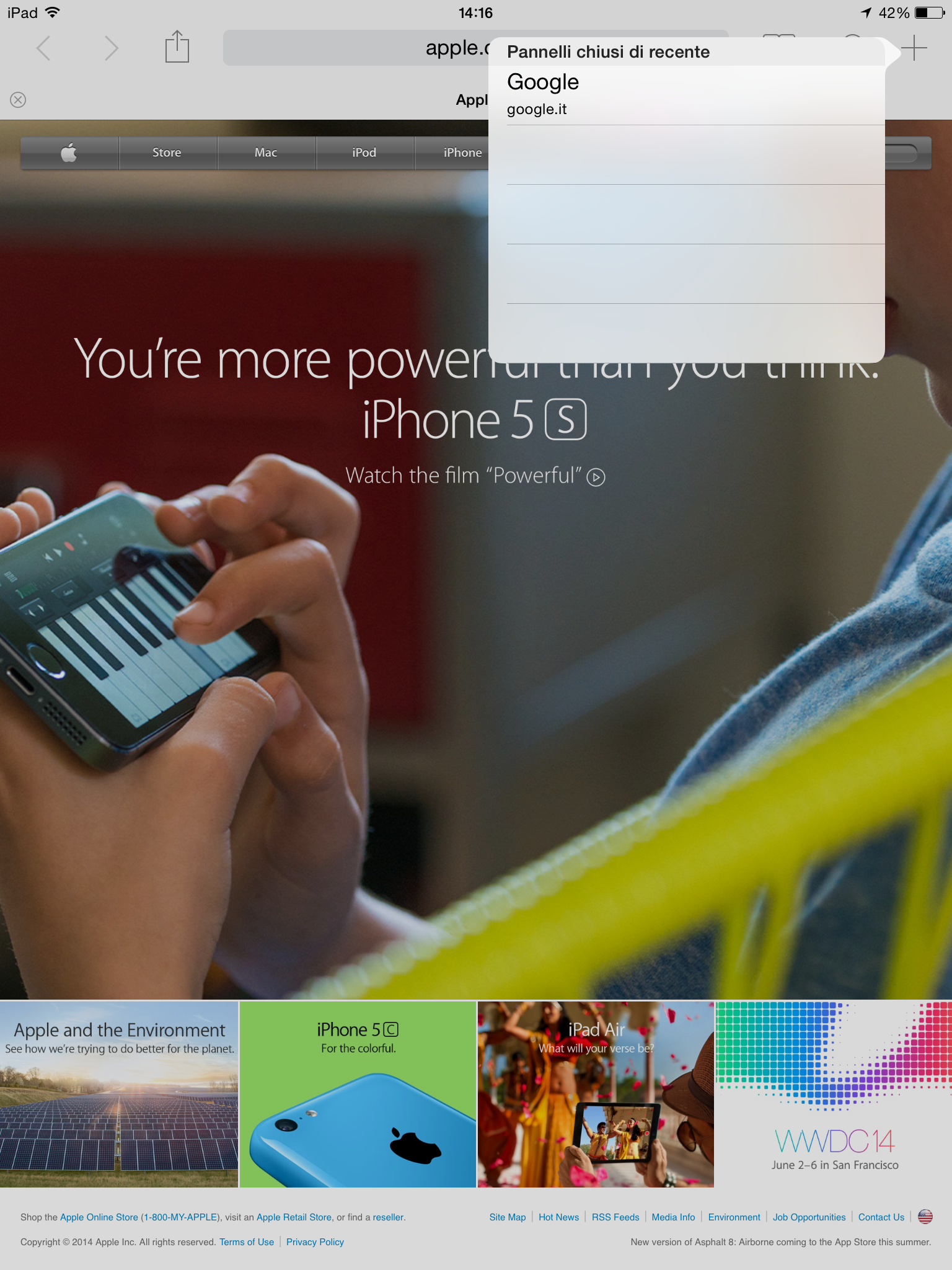È comune su iPhone e iPad avere una marea di pannelli di Safari aperti, ma c’è una soluzione per chiudere automaticamente i pannelli di Safari dopo un giorno/settimana/mese.
Per abilitare questa funzionalità andate nella impostazioni di iOS:
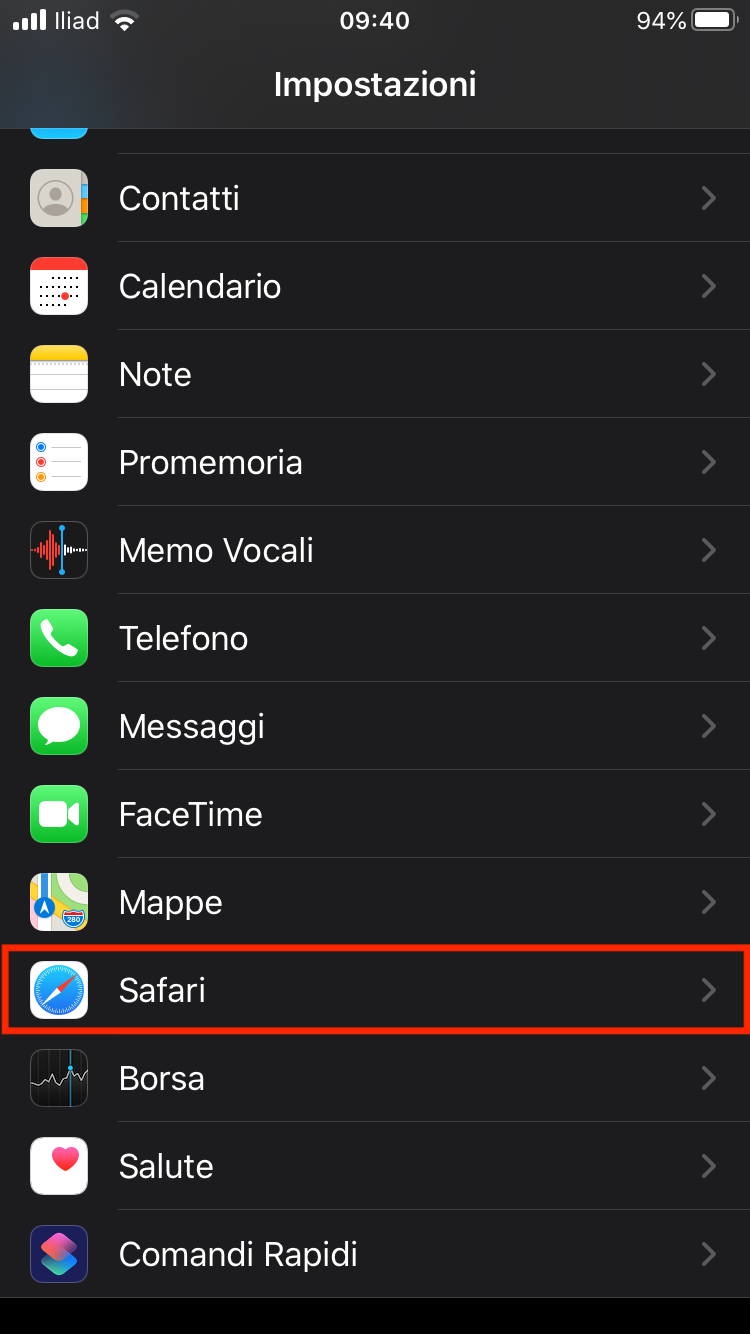
Safari, e selezionate Chiudi pannelli:
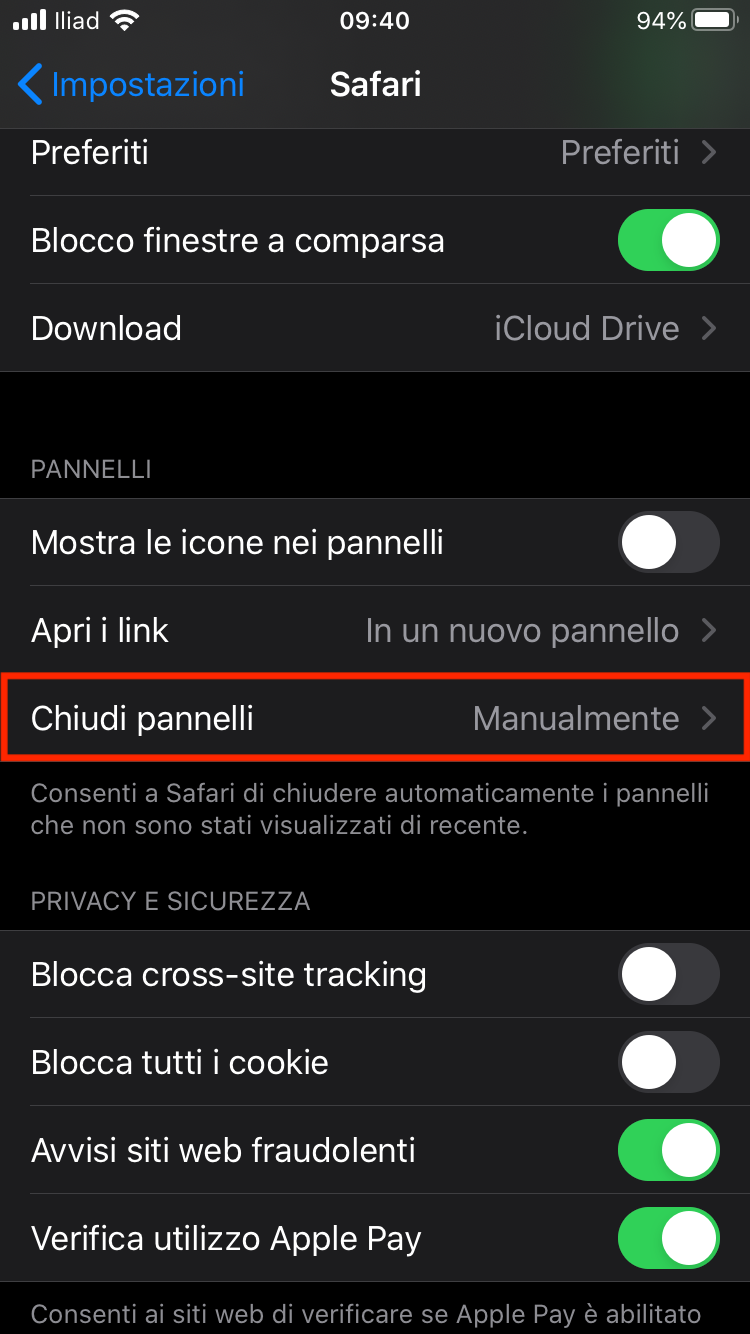
Ora potete selezionare con che politica volete chiudere i vostri pannelli di Safari:
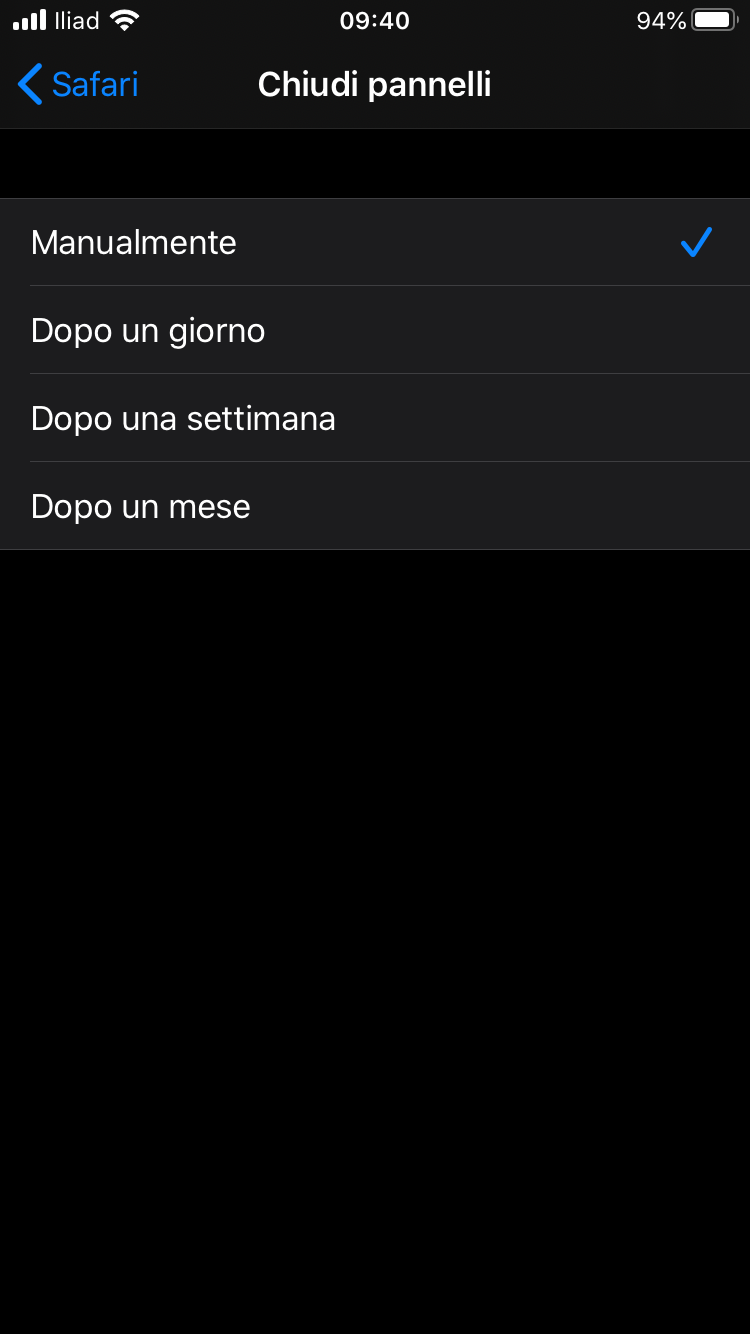
Se non volete farlo in modo automatico potete chiudere tutti i pannelli aperti in un colpo solo leggendo questo articolo